Legendarul sistem de operare într-o mașină virtuală
Să ne amintim trecutul, cum arăta!
Pentru acest experiment, vom folosi o VirtualBox mașină virtuală și, desigur, imaginile floppy disk cu distribuția ambalate. Pentru a începe instalarea va crea o mașină virtuală, cred că mulți oameni știu cum să o facă! Creați o mașină virtuală, avem nevoie pentru a adăuga imaginea sistemului pentru încărcarea ulterioară a dispozitivului primar.
Adăugați o imagine de pe o dischetă, după cum urmează: selectați Creați o mașină virtuală, mergeți la „Settings“. apoi, în secțiunea „Media“. după adăugarea „Floppy controler“ și indică modul nostru, așa cum se arată în figura de mai jos.
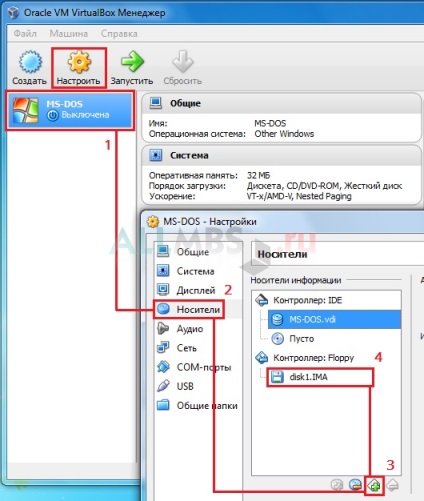
Dacă o faci dreapta, atunci puteți trece în condiții de siguranță pentru a porni mașina virtuală folosind butonul „Start“. după ce faceți clic pe momentul în care apare inscripția „Pornirea MS-DOS“.
Apoi vom vedea ecranul familiar de instalare albastru, care, pentru mai multe ediții de Windows a fost o reprezentare strălucită a expertului de instalare a sistemului de operare Windows. Pentru a continua instalarea, trebuie să apăsați „ENTER“.
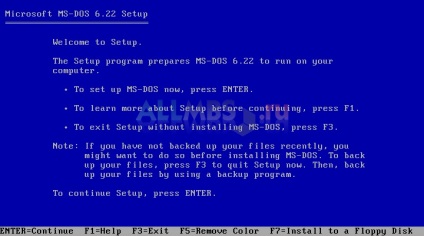
În continuare, programul de instalare a sistemului va produce configurația de spațiu pe disc pentru layout-ul hard disk, sunt de acord pentru a confirma cu tasta ENTER.
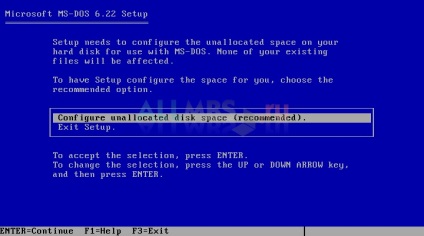
În etapa următoare a expertului de instalare va produce o formatare de disc, care va reporni aproape imediat și a sistemului.
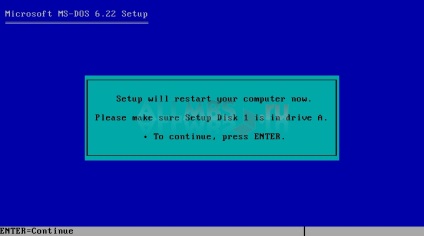
După ce programul de instalare vă solicită să instalați setările de sistem, verificați corectitudinea și confirmați selectând „Setările sunt corecte“.
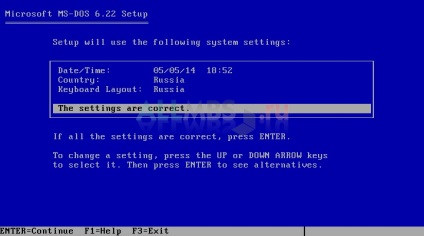
Specificați un director pentru despachetare și instalarea fișierelor de sistem de operare.
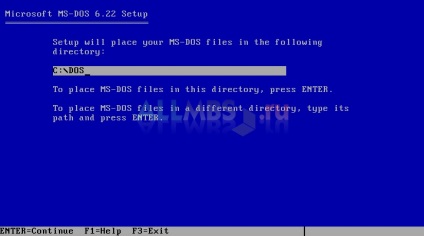
Deoarece prima dischetă sub forma unei imagini este montat de către noi, în această etapă și începe instalarea sistemului. După ceva timp, un mesaj care indică faptul că aveți nevoie pentru a monta o a doua imagine a sistemului.
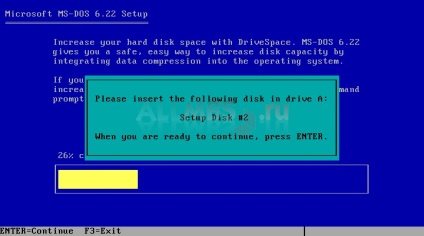
Pentru a monta imaginea următoare a sistemului de operare într-o mașină virtuală trebuie să mergeți la meniul „Dispozitive“. apoi alegeți „floppy disk-uri.“ și apoi selectați imaginea dorită a sistemului. Încercați!
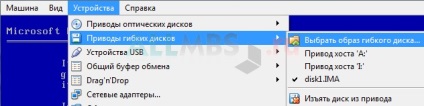
Dacă ați luat, atunci veți vedea un mesaj despre necesitatea de a monta a treia imagine. Faceți același lucru din nou!
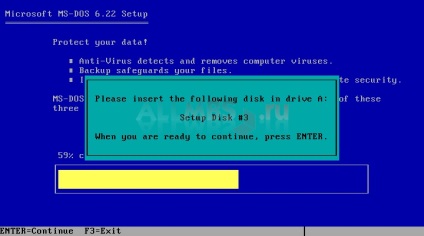
Instalarea se apropie de finalizare, iar expertul de instalare avertizează utilizatorul pentru a elimina toate imaginile sunt conectate ca un dispozitiv principal și în cele din urmă apăsat butonul „ENTER“.
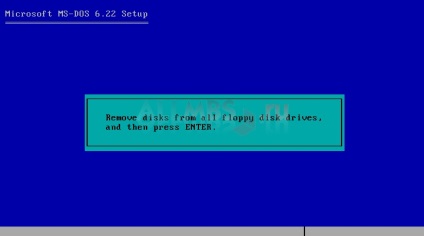
Următoarea fereastră afișează informații pozitive despre instalarea cu succes și ne informează despre repornirea sistemului pentru a finaliza corect procesul de instalare.
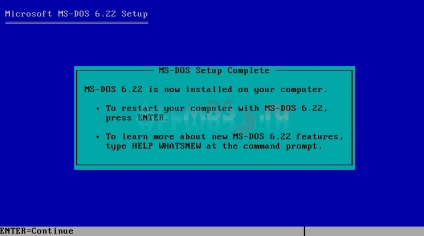
Și astfel „ecran negru“ - cel mai legendar MICROSOFT MS-DOS 6.22.

Sistemul de operare este instalat, utilizat.